Windows için Outlook'ta takvimleri paylaşma
Outlook'ta, kuruluşunuzun dizininden veya web'den takvim ekleyebilirsiniz. Ayrıca, başkalarının takviminizi düzenlemesi için başkalarının görmesi veya erişimi devretmesi için kendi takviminizi paylaşabilirsiniz.
Takviminizi paylaşma
-
Takviminizde Paylaş'ı seçin.
-
Açılan menüden paylaşmak istediğiniz takvimi seçin.
-
Takvim Özellikleri iletişim kutusunda Ekle'ye tıklayın.
-
Adres defterinizdeki kişileri arayabilir veya Ekle kutusuna e-posta adreslerini yazabilirsiniz . Kullanıcı Ekle iletişim kutusunda ad eklemeyi bitirdiğinizde Tamam'ı seçin.
-
Takvim Özellikleri iletişim kutusuna dönün, kişinin adını veya e-posta adresini seçin, ardından kişiyle paylaşmak istediğiniz ayrıntı düzeyini seçin ve ardından Tamam'ı seçin.
Outlook takvimini başkalarıyla paylaşma makalesinde daha fazla bilgi edinin.
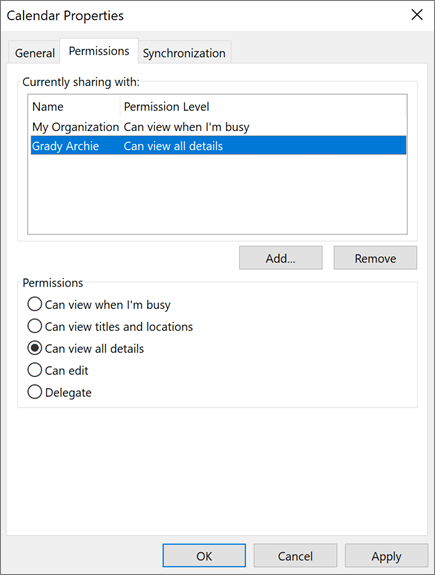
İş arkadaşı takvimi ekleme
-
Takviminizde Ekle'yi seçin.
-
Adres Defteri'nden'i seçin.
-
Eklemek istediğiniz kişinin adını veya e-posta adresini yazın.
-
Adını seçin.
-
Tamam’ı seçin.
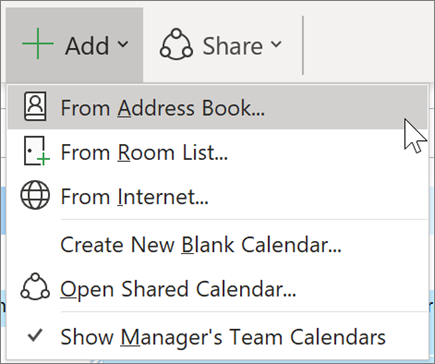
Google takviminizi içeri aktarma
Geçiş yaparken G Suite Takviminizi Outlook'a aktarmanız önemli olacaktır.
-
Takviminizi Google hesabınızdan dışarı aktarın ve bilgisayarınıza kaydedin. Dışarı aktarma işleminiz sıkıştırılmış bir klasöre indirildiğinden, takvimi sıkıştırılmış klasörden ayıklamanız gerekir.
-
Dosya > Aç ve Dışarı Aktar > İçeri/Dışarı Aktar öğelerini seçin.
-
İçeri ve Dışarı Aktarma Sihirbazı'nda iCalendar (.ics) veya vCalendar dosyasını içeri aktar'ı ve ardından İleri'yi seçin.
-
Ayıklanan dosyayı depoladığınız yere gidin ve gmail.com ile biten dosyayı seçin ve Tamam'ı seçin.
-
İçeri Aktar’ı seçin.
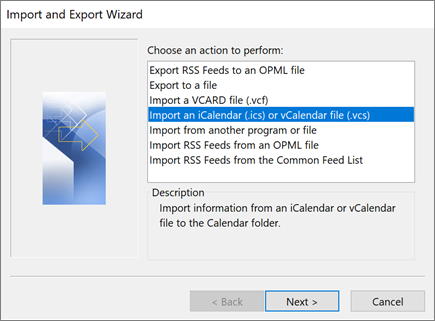
Takviminizi başka birinin yönetmesine izin verme
Takviminizi paylaştığınızda veya takviminize erişimi temsilci olarak eklediğinizde, bu kişi takviminizi yönetebilir.
Outlook'ta düzenleme veya temsilci izinleri olan bir takvimi paylaşma ve takvime erişme konusunda bir kişiyi temsilci yapmayı öğrenin.
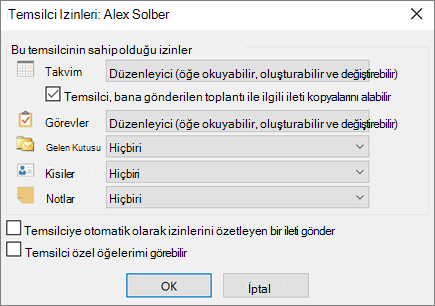
Not: Bu kılavuzdaki özellikler ve bilgiler, Microsoft 365 aracılığıyla sağlanan Outlook için geçerlidir.










